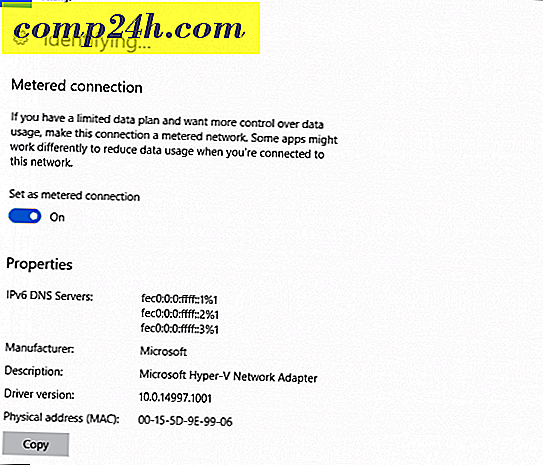Gebruik van Ethernet Gemeten Verbindingen in Windows 10 Creators Update
Windows 10 is een berucht datagroot. Dit kan duur zijn of ronduit onbetaalbaar voor mensen met beperkte data-abonnementen. Gemeten verbindingen helpen door de manier te veranderen waarop sommige apps en services uw gegevens gebruiken. Voorheen kon je alleen een draadloze verbinding instellen als een gemeten verbinding. In de Windows 10 Creators-update kunt u ook Ethernet-verbindingen instellen als gemeten verbindingen. In dit artikel laten we u zien hoe u dat doet, plus enkele andere gegevensbesparende functies.
Opmerking van de redacteur : In oktober 2016 kondigde Windows de Windows 10 Creators-update aan voor het publiek dat in maart / april 2017 werd uitgebracht. We hebben de nieuwe functies getest die nu beschikbaar zijn voor Windows Insiders. Abonneer u op onze nieuwsbrief, zodat u een voorproefje krijgt van alle aankomende functies in de Creators Update.
Een bedraad netwerk tot een gemeten verbinding maken
Zoals we eerder hebben besproken, zijn er manieren om het zware datagebruik van Windows 10 te temmen. (Zie ons bericht over het beperken van Windows 10-gegevensgebruik via een gemeten verbinding.) De beste en meest uitgebreide optie is om de instelling "ingesteld als gemeten verbinding" in te schakelen, die u nu voor uw Ethernet-adapter kunt doen. U kunt als volgt een bekabelde, gemeten verbinding maken:
- Klik op Start > Instellingen > Netwerk en internet.
- Selecteer het tabblad Ethernet en klik vervolgens op uw Ethernet-verbinding.

- Schakel de optie Instellen als gemeten verbinding in .
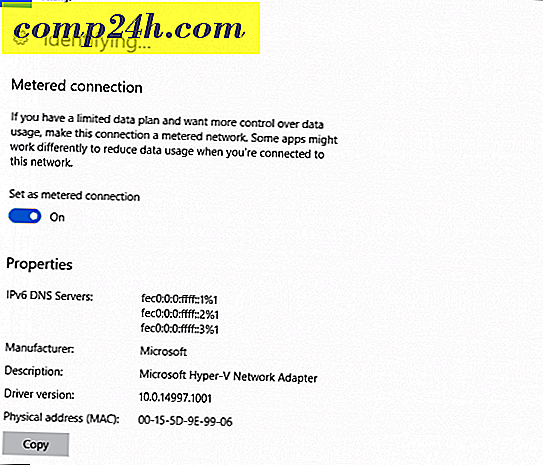
Dat is het! Uw Ethernet-verbinding zal nu efficiënt gegevens doornemen wanneer u verbinding met internet maakt.
Hoe Windows-updates te pauzeren
Nog een snelle gegevensbesparende tip voor we gaan: In de update voor videomakers kunt u nu updates tot 35 dagen onderbreken. Hiermee wordt expliciet voorkomen dat grote functieupdates automatisch worden geïnstalleerd. Updates onderbreken zal niet voorkomen dat Windows Defender-definities worden gedownload, wat begrijpelijk is.
- Ga naar Start > Instellingen > Update en beveiliging .
- Klik op Geavanceerde opties .
- Controleer de optie Uitgestelde functie-updates .
- Schakelen over pauzeren Updates .

Conclusie
Je zou je kunnen afvragen: wanneer zou je deze twee instellingen moeten gebruiken? Als u via Ethernet een mobiele gegevensverbinding met een andere computer deelt, kan die computer gemakkelijk uw gegevens opraken zonder enige gevoeligheid voor het netwerk waarmee deze is verbonden. Ik gebruik bijvoorbeeld de mobiele hotspot-functie van mijn iPhone om mijn Microsoft Surface Pro met internet te verbinden, maar soms moet ik ook een Hyper-V virtuele machine met internet verbinden. Het is dus een goed idee om deze functie te gebruiken.
In combinatie met een aantal van de bestaande opties zoals Defer-updates en actieve uren en herstartopties, zouden gebruikers meer zelfvertrouwen moeten hebben bij het gebruik van hun Windows 10-apparaten op mobiele netwerken.
Laat ons weten wat u vindt van deze nieuwe verbeteringen in de Windows 10 Creators-update. Test je de voorbeelden? Zo ja, vertel ons dan wat de nieuwe functies zijn die u leuk vindt in de nieuwe versie.